Disinstallare completamente Chrome su Mac [Guida definitiva]
Prima di immergerci
Mentre esplori il panorama del Web, è essenziale armarti dei giusti strumenti di protezione. SpyHunter è progettato per migliorare la sicurezza del tuo computer.
Ecco come aumentare la tua protezione online oggi stesso. Scarica SpyHunter per Mac qui! Proteggi il tuo dispositivo dalle minacce digitali e goditi il comfort e la sicurezza di un ambiente di navigazione protetto.

Rimuovere Chrome dal tuo Mac potrebbe sembrare semplice, ma c’è molto di più che trascinare e rilasciare nel Cestino.
Che tu stia risolvendo problemi, riordinando le tue applicazioni o cambiando browser, disinstallare correttamente Chrome può aiutarti a mantenere il tuo computer senza problemi e a salvaguardare la tua privacy.
Questa guida ti guida attraverso il processo passo dopo passo, assicurando che Google Chrome e i suoi dati vengano completamente rimossi dal tuo computer.
Vediamo come mettere in ordine il tuo sistema disinstallando Chrome nel modo giusto.
Motivi per rimuovere Chrome dal tuo Mac
Potresti voler dire addio al browser Google Chrome per molte ragioni. Ecco perché effettuare il passaggio potrebbe essere una mossa intelligente:
- Liberarsi dal monopolio del browser: Internet è uno spazio vasto e aperto. Alcuni utenti preferiscono non utilizzare un browser con una quota di mercato significativa, favorendo la diversità e la concorrenza delle opzioni alternative.
- Trovare un browser predefinito migliore: Chrome potrebbe non essere la tazza di tè di tutti. Se stai cercando funzionalità, usabilità o un’interfaccia che Chrome non offre, browser web come Safari e Firefox potrebbero essere più adatti a te.
- Miglioramento delle prestazioni: la reputazione di Chrome di monopolizzare le risorse della CPU è ben nota. Potrebbe essere il momento di cambiare se sei stanco del rallentamento o del surriscaldamento del tuo computer.
- Ripulire macOS: a volte il tuo Mac ha bisogno di un nuovo inizio. Rimuovere le app che non usi più, incluso Chrome, può aiutarti a fare ordine e ripristinare le prestazioni.
- Migliore sincronizzazione con iOS: se utilizzi dispositivi iOS, il passaggio a Safari potrebbe offrire una sincronizzazione più fluida tra i tuoi dispositivi rispetto a Chrome.
- Miglioramento della privacy: date le radici di Google nella pubblicità, gli utenti attenti alla privacy potrebbero preferire un browser che dia priorità alla protezione dei dati personali.
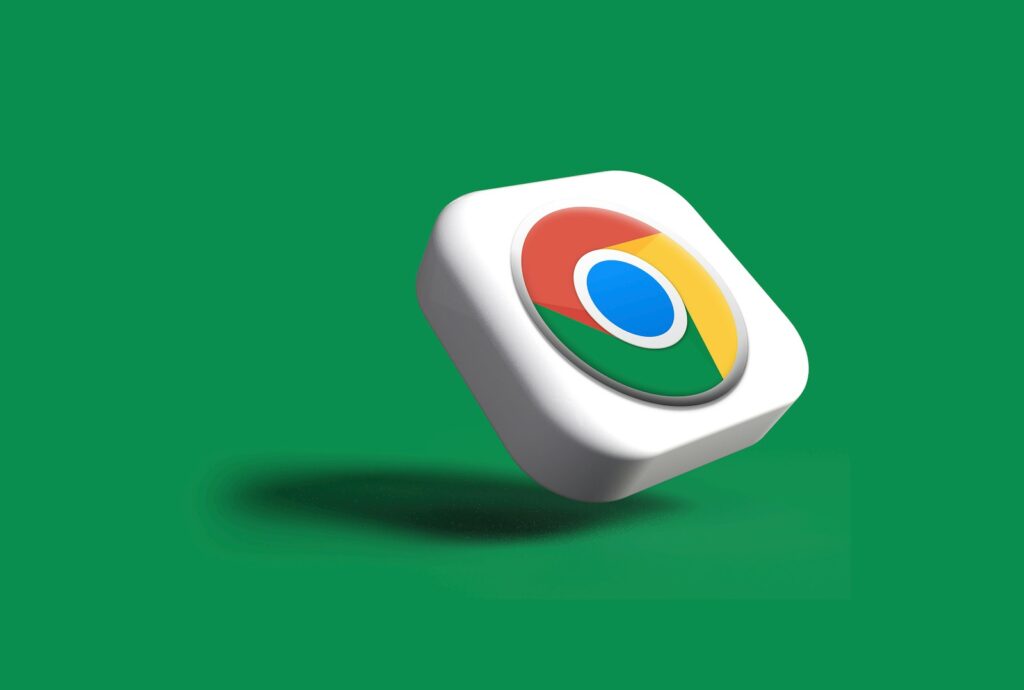
Qualunque sia la ragione per cui hai abbandonato Chrome, è una decisione con valide motivazioni alle spalle.
La nostra guida è qui per aiutarti a orientarti nel processo di disinstallazione, rendendo la transizione da Chrome il più agevole possibile.
Disinstalla completamente Google Chrome su Mac con SpyHunter
La rimozione di Google Chrome dal tuo Mac garantisce un ambiente informatico più pulito e risolve i problemi di privacy legati ai dati persistenti.
SpyHunter è il tuo strumento di riferimento per una disinstallazione approfondita che va oltre la superficie.
Esegue meticolosamente la scansione del tuo sistema per identificare e cancellare ogni traccia di Chrome, inclusi i file memorizzati nella cache, i cookie e le cartelle rimanenti che la disinstallazione manuale potrebbe perdere.
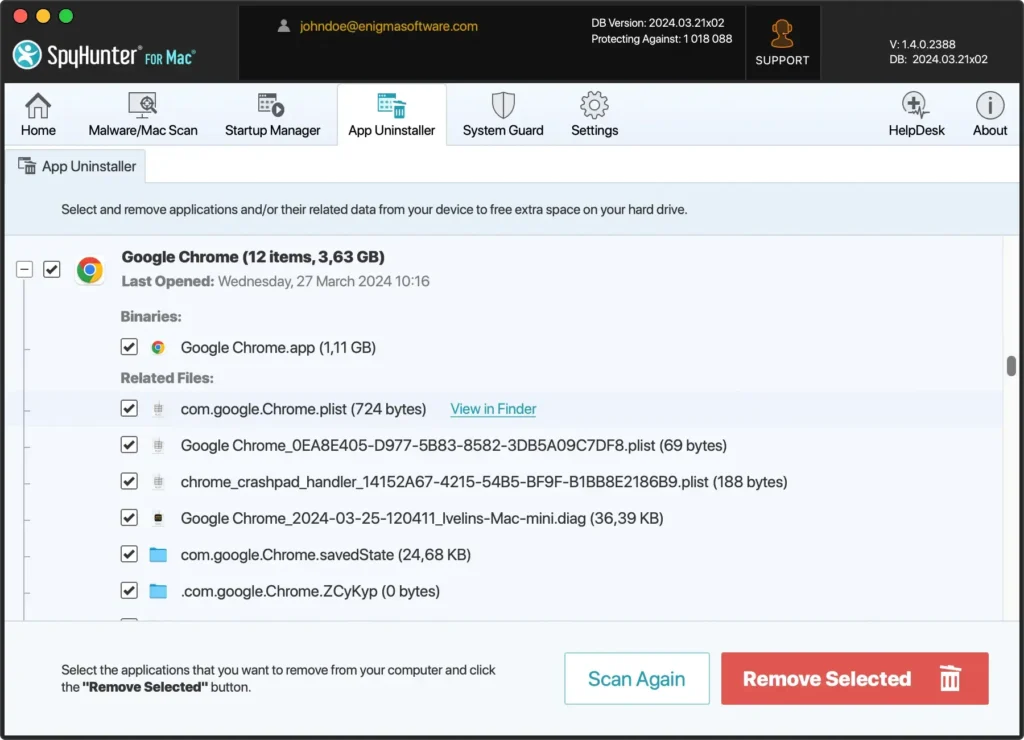
Ecco come sfruttare SpyHunter per una pulizia completa:
- Scarica SpyHunter gratuitamente qui e segui le istruzioni di configurazione.
- Apri SpyHunter e vai alla scheda Disinstallazione app. SpyHunter avvia automaticamente una scansione, identificando le applicazioni installate e i file associati.
- Dai risultati della scansione, individua Google Chrome. Questo elenco includerà l’applicazione principale e tutti i file e i dati correlati.
- Seleziona l’app e i relativi componenti da rimuovere.
- Seguire eventuali istruzioni aggiuntive per finalizzare la rimozione. Ciò potrebbe richiedere il riavvio del sistema.
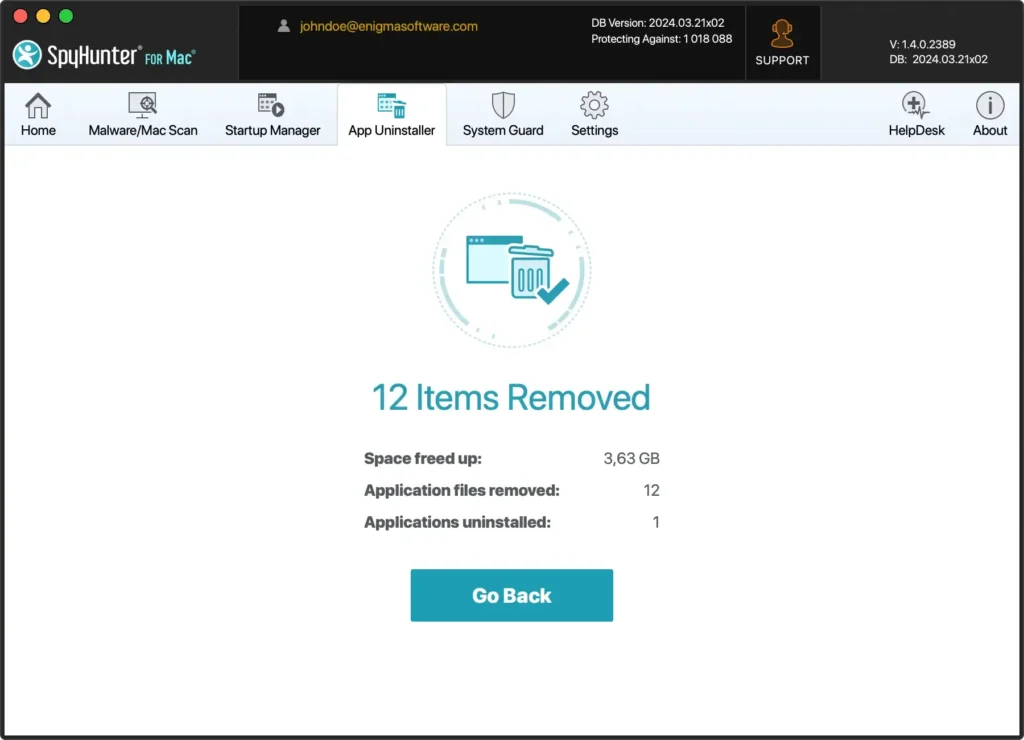
Seguendo questi passaggi dettagliati, puoi rimuovere completamente Chrome dal tuo computer, assicurandoti che il tuo sistema sia pulito.
SpyHunter semplifica questo processo, fornendo un modo affidabile ed efficiente per mantenere la privacy digitale e l’integrità del sistema.
Disinstalla manualmente Chrome dal tuo Mac
Intraprendere la disinstallazione manuale di Google Chrome dal tuo computer può sembrare scoraggiante, ma con i passaggi adeguati è un compito alla tua portata.
Questa sezione ti guiderà nella rimozione non solo dell’applicazione ma di tutte le cartelle e i dati associati, garantendo una pulizia completa.
Esaminiamo come disinstallare manualmente Google Chrome dal tuo Mac.
Passaggio 1: Esci da Google Chrome
Uscire correttamente da Chrome prima di iniziare il processo di disinstallazione è fondamentale per garantire che l’applicazione e tutti i suoi servizi siano completamente terminati.
Questo passaggio impedisce problemi di disinstallazione dell’app durante l’esecuzione in background.
Esci tramite Dock: se Google Chrome è bloccato sul Dock, puoi semplicemente fare clic con il pulsante destro del mouse su Chrome e selezionare Quit dal menu contestuale.
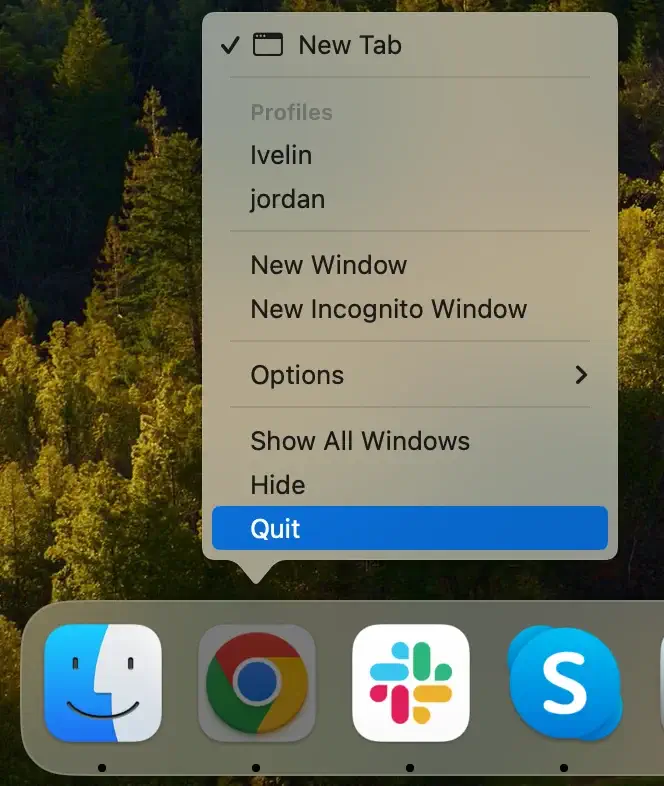
Utilizza il menu Chrome: con Chrome aperto, fai clic su Chrome nella barra dei menu nella parte superiore dello schermo e seleziona Quit Google Chrome dal menu a discesa. Puoi anche premere la scorciatoia da tastiera Cmd + Q mentre l’app è l’applicazione attiva.
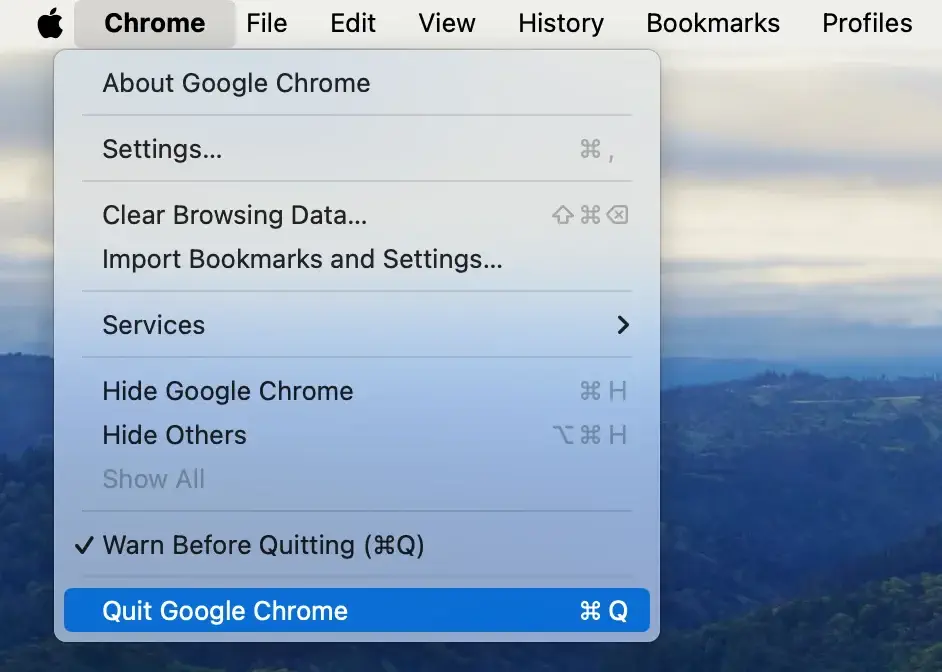
Uscita forzata: premi Cmd + Option + Esc per aprire la finestra Force Quit Applications, trova Google Chrome nell’elenco, selezionalo e fai clic sul pulsante Force Quit.
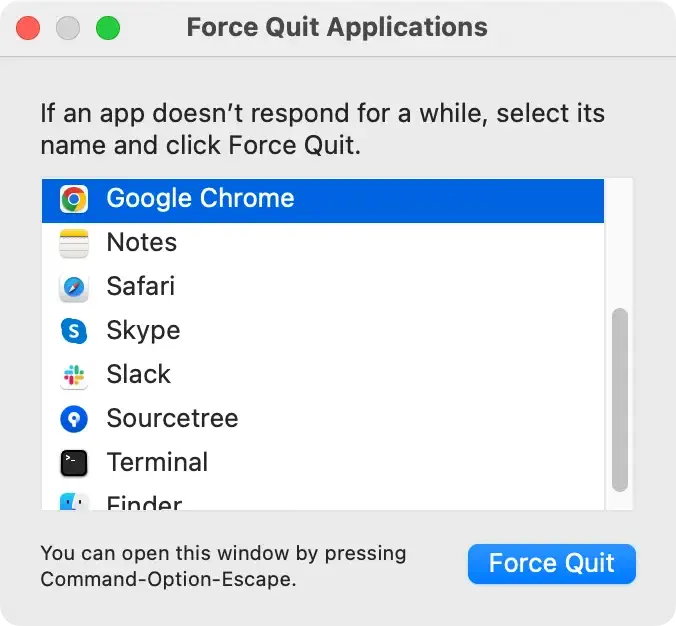
Assicurarsi che l’app venga chiusa correttamente prima di procedere con la disinstallazione è un passaggio essenziale.
Facilita un processo di rimozione più fluido e termina tutti i processi associati, aprendo la strada a una disinstallazione pulita e completa.
Passaggio 2: Disinstalla l’applicazione Google Chrome
Con Google Chrome adeguatamente spento, sei pronto per eliminarlo dal tuo Mac, garantendo un ambiente digitale più pulito.
Il processo è semplice ma fondamentale per una disinstallazione completa.
- Apri
Findere vai alla cartellaApplications. - Trova l’applicazione Google Chrome. Trascina Google Chrome nel Cestino del Dock. In alternativa, fai clic con il pulsante destro del mouse (o fai clic tenendo premuto il tasto Control) sull’icona di Google Chrome e scegli
Move to Trashdal menu a discesa. - Se richiesto, digita la password dell’amministratore per confermare l’azione.
- Per eliminare del tutto l’app, svuota il Cestino.
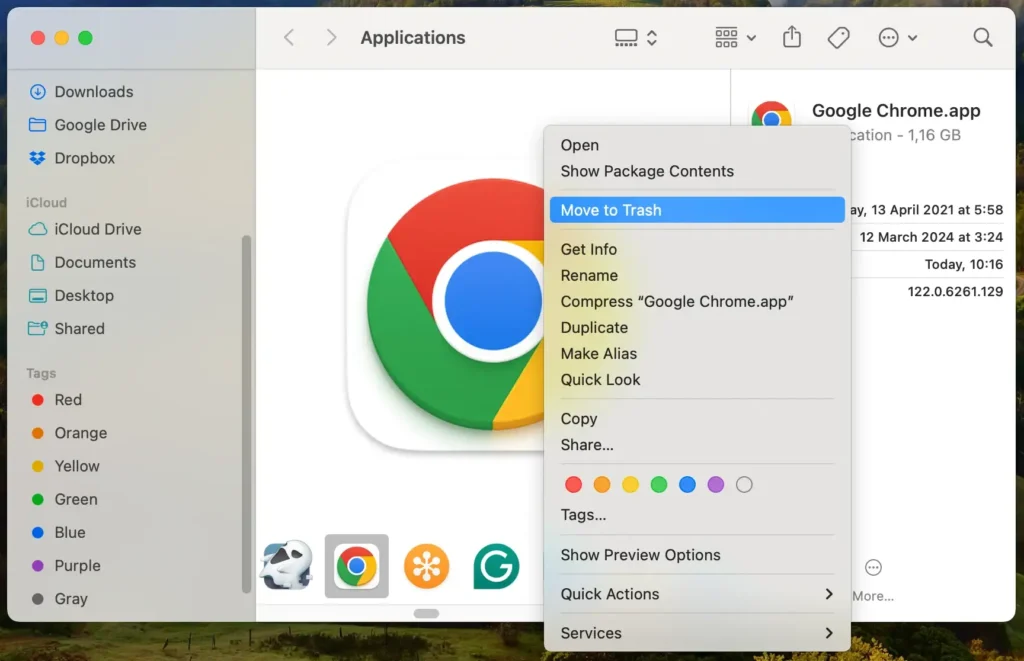
Ora hai disinstallato con successo l’applicazione Google Chrome dal tuo Mac, un passo fondamentale verso un’esperienza informatica più snella e sicura.
Tuttavia, per garantire che sul tuo dispositivo non rimangano residui di Chrome, il passaggio successivo approfondirà l’individuazione e l’eliminazione dei dati associati.
Passaggio 3: Elimina gli avanzi di Google Chrome
Dopo aver disinstallato l’applicazione Google Chrome, è essenziale risolvere i file rimanenti per garantire una pulizia completa.
Questi residui spesso risiedono in cartelle nascoste all’interno del tuo dispositivo e possono includere di tutto, dai dati memorizzati nella cache alle informazioni del profilo.
- Apri Finder e premi
Command + Shift + Gsulla tastiera per accedere alla finestraGo to Folder. - Incolla ciascuna delle seguenti posizioni nella barra di ricerca:
~/Library/Application Support/Google/Chrome/~/Library/Caches/Google/Chrome/~/Library/Saved Application State/com.google.Chrome.savedState/
- Trascina ciascuno di questi nel Cestino.
- Svuota il Cestino per eliminare definitivamente questi file dal tuo computer.
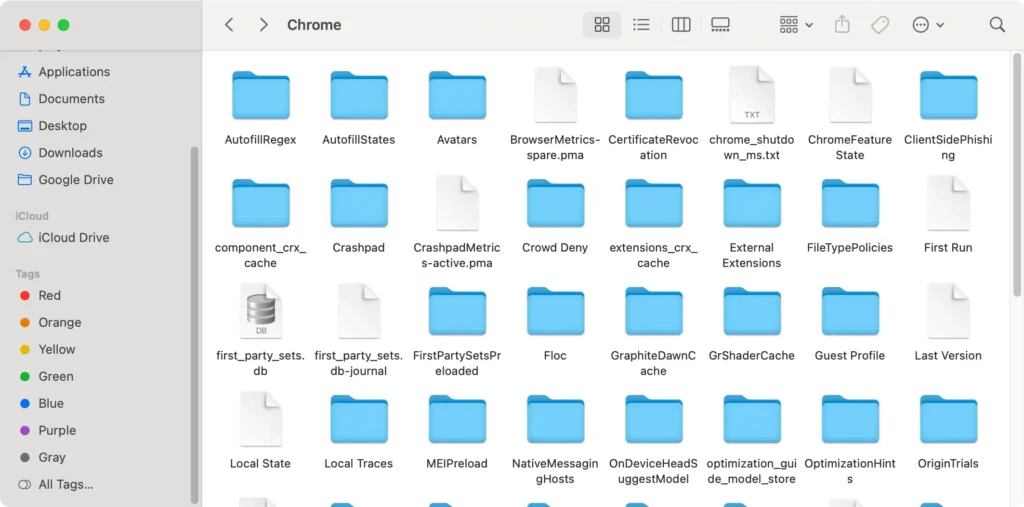
Seguendo diligentemente questi passaggi, ti sei assicurato che Google Chrome e i dati associati vengano completamente rimossi dal tuo Mac.
Questo processo libera spazio prezioso su disco e aiuta a mantenere la privacy e le prestazioni del sistema. Mantenere il computer pulito da file e applicazioni non necessari è fondamentale per un’esperienza di elaborazione fluida.
Pensieri finali
La rimozione di Google Chrome dal tuo Mac va oltre il semplice trascinamento dell’applicazione nel Cestino.
È fondamentale eseguire una ricerca approfondita nel sistema e cancellare tutte le cartelle e i file relativi a Chrome per assicurarsi che vengano completamente rimossi. Questo passaggio aiuta a liberare spazio e può persino migliorare le prestazioni del tuo Mac eliminando i dati non necessari.
È anche importante notare che la rimozione di Chrome non cancella le tue informazioni personali dai server di Google. Per coloro che sono preoccupati per la privacy dei dati, prendi in considerazione ulteriori passaggi per eliminare o gestire i tuoi dati nelle impostazioni di Google.
Se stai pensando di passare a un browser diverso, questo potrebbe essere il momento perfetto per trovarne uno che si allinei maggiormente alle tue preferenze sulla privacy o funzioni meglio con macOS.
Sia che tu affronti la rimozione manualmente o utilizzi uno strumento come SpyHunter per fare piazza pulita, l’obiettivo è un set di computer snello e ottimizzato per la tua prossima avventura online.
